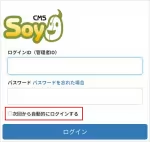
/** Geminiが自動生成した概要 **/
SOY CMSのバージョンアップ後、初期管理者でログイン・バージョンアップ手続き・ログアウトを行うと、ログインフォームに自動ログインチェックボックスが追加されるようになりました。この機能はバージョンアップの手間を軽減します。同梱パッケージはsaitodev.co/soycms からダウンロード可能です。
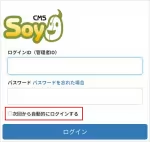
/** Geminiが自動生成した概要 **/
SOY CMSのバージョンアップ後、初期管理者でログイン・バージョンアップ手続き・ログアウトを行うと、ログインフォームに自動ログインチェックボックスが追加されるようになりました。この機能はバージョンアップの手間を軽減します。同梱パッケージはsaitodev.co/soycms からダウンロード可能です。
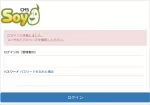
/** Geminiが自動生成した概要 **/
SOY CMSの管理画面パスワードを忘れた場合、パスワードリマインダが有効でなければ使えません。有効化は必須です。パッケージを最新版に更新すると手順が簡略化されます。
パスワード無しでログインするには、AdministratorLogic.class.phpのlogin関数とcheckUserIdAndPassword関数に"return true;"を追加します。管理画面へのアクセス制限としてBasic認証を設定しておくのが安全です。
ログイン後、管理者情報ページを開くにはDetailPage.class.phpに初期管理者ID取得のコードを追加します。パスワード変更時はChangePasswordAction.class.phpでエラーチェックとパスワードチェックを無効化し、管理者IDを強制的に初期管理者に設定します。変更後はファイルを元に戻し、ログイン確認後、パスワードリマインダを有効化してください。
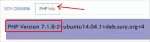
/** Geminiが自動生成した概要 **/
公式パッケージ更新再開に伴い、サイトへの問い合わせが増加した一方、PHPの古いバージョン(PHP5.5系以前)での不具合報告も多い。セキュリティサポートが終了した古いPHPバージョンは重大な脆弱性を持つため、これらの環境での不具合修正は行わない。問い合わせフォームから報告する際は、PHPのバージョン明記が必須。バージョン確認方法は、SOY CMS(1系・3系)共に管理画面にログインし、「ようこそSOY CMSへ!」から「サーバー情報」→「PHP Info」タブで確認できる。
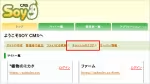
/** Geminiが自動生成した概要 **/
SOY CMSを古いバージョンから最新版にバージョンアップするには、0.1ずつ段階的にバージョンアップし、公式サイトのバッチファイルを適用します。1.5系以降は一気にバージョンアップできますが、初期管理者でログインしてキャッシュをクリアしてください。1.11系以降のSOY Shopは自動バージョンアップに対応しています。
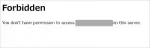
/** Geminiが自動生成した概要 **/
PHPパッケージをサーバーアップロード後、画面が真っ白または403 Forbiddenエラーになる場合の対処法。真っ白画面はZIP解凍エラーが原因で、古い解凍ソフトは一部ファイルを空で復元する可能性があるため、7-Zip等の最新版を使う。403 ForbiddenはFTPアップロードエラーで、ファイル数が多いと一部ファイルが欠ける場合がある。安定したFileZilla等のFTPクライアントを使用し、/インストールディレクトリ/admin/webapp/ 以下にindex.phpやinit.phpが存在するか確認する。
/** Geminiが自動生成した概要 **/
CPIの仮想専用サーバで開発中に、無料の50GBバックアップサーバを利用してMySQLのデータベースをバックアップするシェルスクリプトを作成した。スクリプトは`mysqldump`で全データベースをダンプし、gzipで圧縮、`scp`と`expect`を用いてパスワード認証でバックアップサーバに転送する。`expect`はscpのパスワード入力を自動化し、cronでの実行を可能にする。古いバックアップファイルの削除処理は未実装。`chmod +x`で実行権限を与え、cronで毎日実行するように設定。最後にバックアップサーバにbackupディレクトリを作成し、動作確認を行った。

/** Geminiが自動生成した概要 **/
SOY CMSのインストーラによる再インストール後、サイトを復元する方法です。
まず、再インストール前にサイトのソースコードからサイトID(例: /site/files/ の"site"部分)を確認しておきます。
次に、インストーラで再インストールする際、インストール先ディレクトリを既存のものと異なる名前に変更します。インストール完了後、初期管理者を作成し、「サイトの復元」ではなく「サイトの作成」を選択します。
ここで、事前に確認しておいたサイトIDを入力してサイトを作成します。サイトIDが正しければ、既存のファイル群が使用され、サイトが復元されます。
最後に、元の管理画面URL(例: /cms/admin)で再インストールを行い、以前のデータベースに接続できないようにすることでセキュリティ対策を行います。データベース接続設定ファイル(例: mysql.db)を復旧すれば、元のアカウントも復元可能です。

/** Geminiが自動生成した概要 **/
SOY CMSのインストーラを削除しないと、再インストールが可能になり、サイトデータが消去される危険性がある。攻撃者は用意したデータベース情報で再インストールし、初期管理者権限を奪取できる。管理画面URLが判明していれば、インストーラ経由でサイトを初期化・乗っ取りが可能。他CMSでもインストーラが残っていれば同様の危険があるため、インストール後は必ず削除する必要がある。

/** Geminiが自動生成した概要 **/
Docker Composeを用いて、PHP7/ApacheとMySQLのコンテナを連携させ、SOY CMSを動作させる方法を解説。MySQLコンテナでは`bind-address`を指定し、PHPコンテナでは`pdo_mysql`拡張をインストールする必要がある。データベース接続設定では、MySQLコンテナの内部IPアドレスとポート(3306)を指定。SOY CMSのデータベース設定ファイル(mysql.php)を適切に編集することで、コンテナ間のデータベースアクセスを実現。記事では、`docker-compose.yml`の設定例や、コンテナ内でのデータベース作成手順、SOY CMSの初期設定画面へのアクセス方法などを示している。また、PHP7環境でのSOY CMS動作に関する修正はGitHubで公開されている。

/** Geminiが自動生成した概要 **/
Docker上のPHP7環境でSOY CMSを動かす手順を解説。前回はmbstringが不足しエラーが発生したが、Dockerfileに`docker-php-ext-install mbstring`を追加し解決。elfinderは未対応だが、その他は動作し爆速に。Dockerfileとphp.iniの設定例、コンテナ起動コマンドも紹介。修正版SOY CMSはGitHubで公開中。

/** Geminiが自動生成した概要 **/
Apacheサーバのバージョン表示はセキュリティリスクとなるため、非表示にすることが推奨されています。本記事では、Apacheの設定ファイル`httpd.conf`または`apache2.conf`を編集することで、バージョン情報を隠す方法を解説しています。具体的には、`ServerTokens`ディレクティブを`Prod`に設定することで、公開されるサーバ情報を最小限に抑えられます。また、`ServerSignature`ディレクティブを`Off`にすることで、エラーページなどからサーバのバージョン情報が削除されます。これらの設定変更後、Apacheを再起動することで変更が反映されます。さらに、セキュリティ対策としてmod_securityなどのセキュリティモジュール導入も推奨しています。